Cómo desinstalar programas y Apps en Mac
El Mac es uno de los ordenadores más vendidos en todo el mundo
¿Windows o Mac? Qué sistema elegir y por qué?
Cómo actualizar Safari en un Mac paso a paso
No necesitas secadora: el truco más efectivo para secar la ropa en la lavadora usando sólo una toalla
El truco del papel de aluminio con el que van a desaparecer los odiosos pelos de tu ropa si tienes mascota
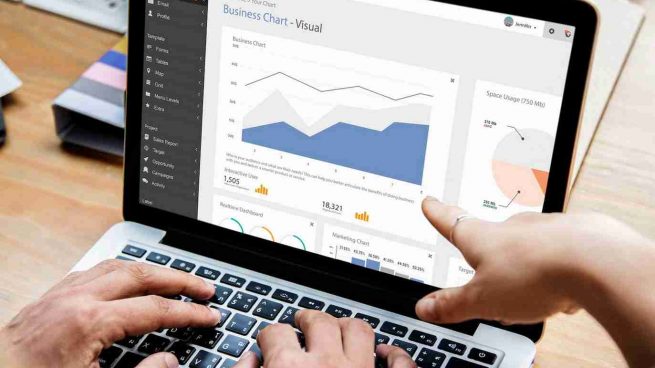
Como la mayoría de nosotros estamos acostumbrados a usar el sistema operativo Windows en PC, puede que el salto a ordenadores Apple con MacOS nos traiga algún que otro dolor de cabeza. Sin embargo, es cuestión de tiempo para que aprendamos los procedimientos básicos en ellos. Y una de las principales dudas que tienen los usuarios es cómo desinstalar programas y Apps en Mac.
Es que al igual que en ordenadores Windows, podemos instalar software que nos resulte útil o nos interese y luego desinstalarlo si ya no lo necesitamos o hemos encontrado otro mejor que pueda reemplazarlo en el futuro.
Cómo desinstalar programas y Apps en Mac
- Lo primero que tienes que hacer cuando quieres desinstalar un programa o app en un equipo Mac es ir a la carpeta “Aplicaciones”, la cual puedes encontrar abriendo el Finder.
- En esa carpeta de “Aplicaciones” puedes ver todas las apps que tienes instaladas y que reconocerás por su icono, el cual es un paquete que contiene todos los archivos necesarios para que se pueda utilizar esa app.
- Para poder desinstalar programas y apps será tan sencillo como seleccionar el icono y moverlo a la Papelera, o bien hacer clic en el botón secundario de ese icono y elegir la opción “Trasladar a la papelera”.
- En algunos casos, para poder completar la desinstalación será necesario introducir la contraseña del administrador del equipo.
Pasos para eliminar preferencias en un Mac
- Cuando instalas un programa en un Mac, las preferencias del usuario para su uso se almacenan, por lo que cuando lo desinstalas es también recomendable eliminarlas.
- Abre el Finder y escribe ‘~/Biblioteca’ en la barra de búsqueda, para después hacer clic en “Ir”.
- Una vez allí, te salen las preferencias que tienes guardadas y podrás eliminar las que quieras.
Con el Launchpad
La manera más simple de deshacerse de este software es el Launchpad que permite borrar las apps y los programas que instalamos desde la Mac App Store. Aprovechamos para recomendarte que siempre lo hagas de este modo ya que es una fuente 100% segura.
Accede al Launchpad desde el Finder o bien haciendo el gesto de pellizcar el trackpad con cuatro dedos. Verás la parrilla de aplicaciones o programas. Haz click sobre el que quieras eliminar. Automáticamente, podrás desinstalarlo pulsando en la “X” que aparece junto al nombre.
Con la Papelera
Aquí también tenemos una Papelera pero funciona también para deshacernos del software. Abierto el Finder ve a la carpeta Aplicaciones, busca la aplicación o programa y arrástralo hasta la Papelera. En el preciso instante en que lo hagas el sistema te preguntará si estás seguro de quitarlo. Confirma y espera unos segundos hasta que se haya desinstalado el software.
Con una aplicación de terceros
Si los métodos anteriores no te convencen, puedes recurrir a una aplicación de terceros de la Mac App Store que te ayudará a borrar esas aplicaciones y programas de tu Mac. AppCleaner es una de las que más nos gusta y añade funciones atractivas a este procedimiento.
Temas:
- Apple
- Mac
- Ordenadores









